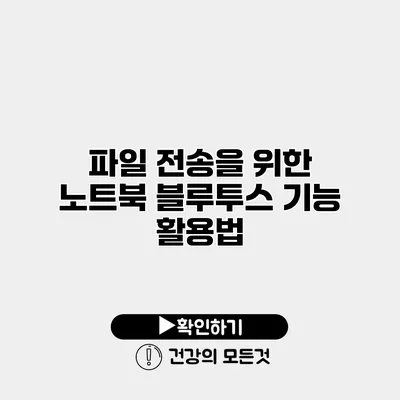블루투스를 활용한 파일 전송: 노트북에서 쉽게 하는 방법
모바일 기기와 노트북 간의 데이터 전송이 더 이상 복잡하고 번거로운 일이 아님을 알고 계셨나요? 이번 포스트에서는 노트북의 블루투스 기능을 활용해 쉽게 파일을 전송하는 방법을 자세히 알아보겠습니다. 블루투스를 활용하여 파일을 전송하는 방법을 익히면 언제 어디서나 손쉽게 데이터를 공유할 수 있습니다.
✅ 전원 연결 시 장단점을 자세히 알아보세요.
블루투스란 무엇인가요?
블루투스는 각각의 전자 기기가 근거리에서 서로 통신할 수 있도록 도와주는 무선 기술입니다. 대개 10m 이내에서 동작하며, 주로 스마트폰, 태블릿, 노트북 등 여러 기기 간의 데이터 전송에 이용됩니다.
블루투스의 장점
- 간편함: 복잡한 설정 없이 빠른 연결이 가능합니다.
- 코스트 절감: 추가 케이블이나 장비 없이 사용할 수 있습니다.
- 다양한 기기 지원: 여러 전자 기기와 호환됩니다.
✅ 쉐보레 트레일블레이저의 간편한 블루투스 연결 방법을 지금 확인해 보세요!
노트북에서 블루투스 활성화하기
블루투스를 사용하기 위해서는 먼저 노트북에서 블루투스를 활성화해야 합니다. 아래는 Windows 10 기준으로 설명한 방법입니다.
1. 설정 메뉴 열기
시작버튼을 클릭한 후설정아이콘을 선택합니다.
2. 장치 메뉴 선택
장치를 클릭한 후Bluetooth 및 기타 장치를 선택합니다.
3. 블루투스 활성화
Bluetooth스위치를 클릭하여 활성화합니다.
✅ 드롭박스로 간편하게 파일을 공유하는 방법을 알아보세요.
파일 전송하기
이제 블루투스가 활성화 되었으니, 파일 전송을 위해 따라야 할 단계로 넘어가 보겠습니다.
1. 파일 전송 준비
- 전송할 파일이 있는 폴더를 엽니다.
2. 파일 선택
- 전송할 파일을 마우스 오른쪽 버튼으로 클릭하고
보내기를 선택한 후,Bluetooth 장치를 클릭합니다.
3. 장치 선택
- 연결할 Bluetooth 장치를 선택한 후
다음버튼을 클릭합니다. 선택한 장치가 발견되지 않는 경우, 해당 장치에서 블루투스가 활성화되어 있는지 확인하세요.
4. 파일 수신 동의
- 파일을 받을 장치에서 알림이 뜨면, 수신을 허용합니다.
5. 파일 전송 완료
- 전송이 완료되면, 수신자 기기에서 파일을 확인할 수 있습니다.
✅ 블루투스 연결 문제를 간단하게 해결해 보세요.
블루투스 파일 전송 시 주의사항
파일을 전송할 때 유의해야 할 점 몇 가지를 소개합니다.
- 접근성 확인: 전송 대상 장치에서 블루투스가 활성화되어 있어야 합니다.
- 범위 체크: Bluetooth 범위는 약 10m이므로, 가까운 거리에서 전송하는 것이 좋습니다.
- 파일 크기: 블루투스는 대용량 파일 전송에는 적합하지 않을 수 있습니다. 적절한 파일 크기를 유지하세요.
✅ 기금e든든 디딤돌 대출 신청에 대한 유용한 팁을 알아보세요.
유용한 팁과 추가 정보
- 블루투스 파일 전송 속도는 일반적으로 USB 케이블보다 느립니다. 따라서 빠른 전송이 필요한 경우, USB 장치를 사용하는 것이 좋습니다.
- 일부 노트북의 경우 블루투스 기능이 기본으로 활성화 되어 있지 않을 수 있습니다. 이 경우 추가적인 드라이버 설치가 필요할 수 있습니다.
블루투스 전송 요약
| 장점 | 단점 |
|---|---|
| 편리함 | 속도 저하 |
| 무선 연결 | 짧은 거리 제한 |
| 호환성 | 대용량 파일 전송 어려움 |
결론
블루투스를 활용한 노트북에서의 파일 전송 방법에 대해 알아보았습니다. 이러한 기술을 활용하면 가족, 친구와의 소통이 한층 더 원활해질 것입니다. 지금 바로 블루투스 기능을 활성화하고, 간편하게 파일을 전송해보는 것은 어떨까요? 직접 경험해보시면 그 편리함을 느끼실 수 있을 거예요!
이처럼 블루투스를 활용하면 일상 속에서의 데이터 전송이 그 어느 때보다 쉬워집니다. 여러분도 오늘부터 이 기술을 활용해 보세요!
자주 묻는 질문 Q&A
Q1: 블루투스란 무엇인가요?
A1: 블루투스는 전자 기기들이 근거리에서 서로 통신할 수 있도록 도와주는 무선 기술입니다. 주로 스마트폰, 태블릿, 노트북 등에서 데이터 전송에 이용됩니다.
Q2: 노트북에서 블루투스를 어떻게 활성화하나요?
A2: Windows 10 기준으로 시작 버튼을 클릭하고 설정 아이콘을 선택한 후, 장치 메뉴에서 Bluetooth 및 기타 장치를 선택하여 Bluetooth 스위치를 클릭하여 활성화합니다.
Q3: 블루투스를 이용한 파일 전송 시 주의해야 할 점은 무엇인가요?
A3: 전송 대상 장치에서 블루투스가 활성화되어 있는지 확인하고, Bluetooth 범위(약 10m)를 체크하며, 대용량 파일 전송에는 적합하지 않으므로 적절한 파일 크기를 유지해야 합니다.